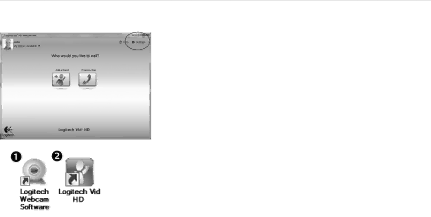
Aan de slag met
Accountinstellingen oproepen en toepassingen starten
Logitech detecteert automatisch de beste instellingen voor uw webcam en past deze toe. Als u uw profielfoto opnieuw wilt maken of instellingen wilt updaten, klikt u op het pictogram Instellingen.
Voor Windows
Dubbelklik op de pictogrammen om de toepassingen te starten.
1.
2.Logitech Vid HD
Tip: Het Logitech Vid
Voor Mac
Uw software wordt geïnstalleerd in de map Programma’s. Voor eenvoudige toegang sleept u de softwarepictogrammen naar het dock. Dubbelklik op de symbolen om de programma’s te starten.
56 Nederlands